3utools是一款专业的苹果刷机越狱软件。功能强大的苹果刷机越狱软件3utools。软件提供苹果刷机功能如果需要修改系统,可以选择刷子。每个人都知道手机系统可以更新,就像更新赢取系统一样,用户可以直接从Microsoft正式下载的系统镜像安装直接下载系统。苹果刷,赢取安装系统是类似的,从官方网站下载系统固件,将固件安装到设备上完成系统更换,软件操作也很简单,可以在软件中下载iPhone固件,您可以下载iPad固件下载后,您将能够执行刷子,轻松为您的iPhone设置新系统,这对于需要越狱刷机的朋友非常适合,软件提供来自设备的SHSH,从Apple备份SHSH,上传SHSH,下载SHSH,搜索设备密码,让我们下载它!
使用说明:
1,这是3utools的界面,提示您安装iTunes软件,单击“安装”
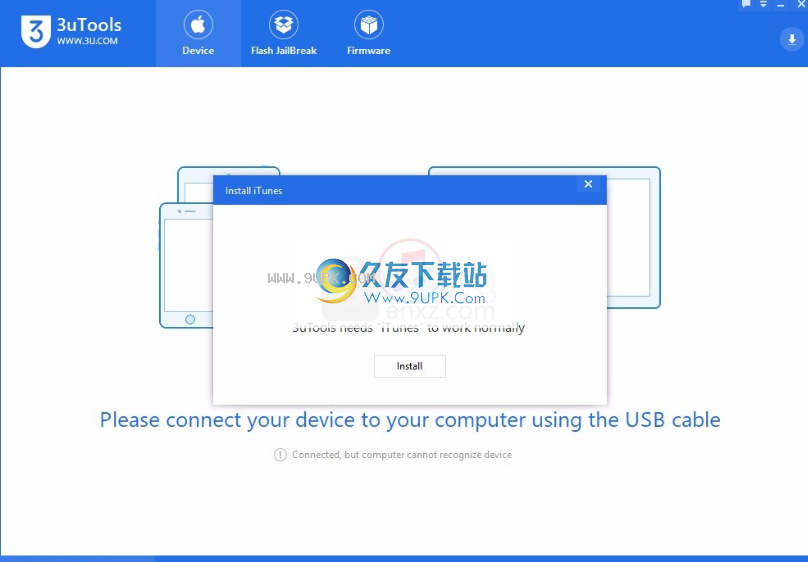
2,显示设备连接功能,将手机连接到计算机,可以启动刷子
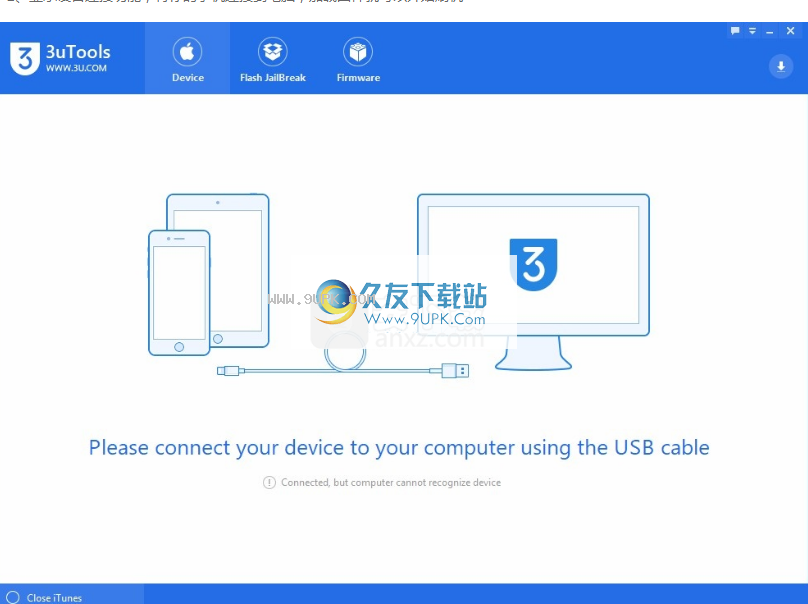
3,Flash越狱是越狱函数,可以单击底部闪光刷刷成功添加固件。
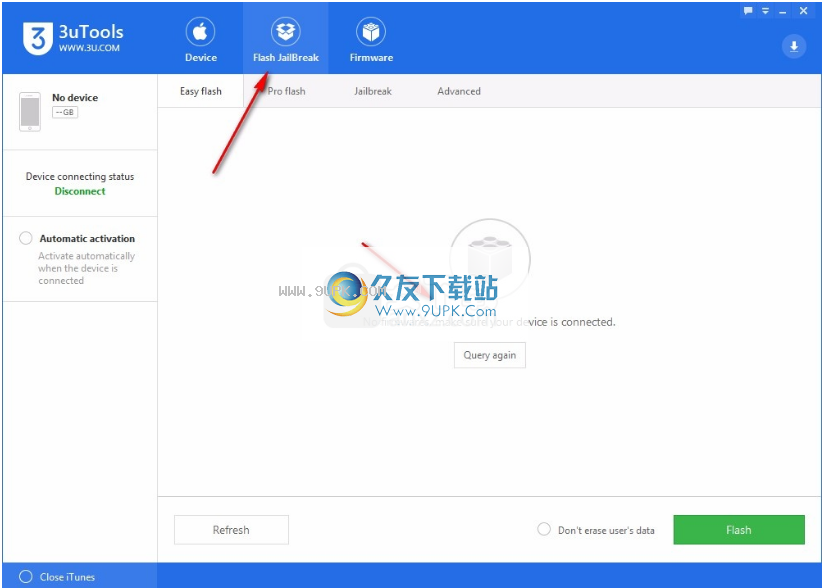
4,固件是固件管理界面,您可以查询iPhone的固件,iPad此处
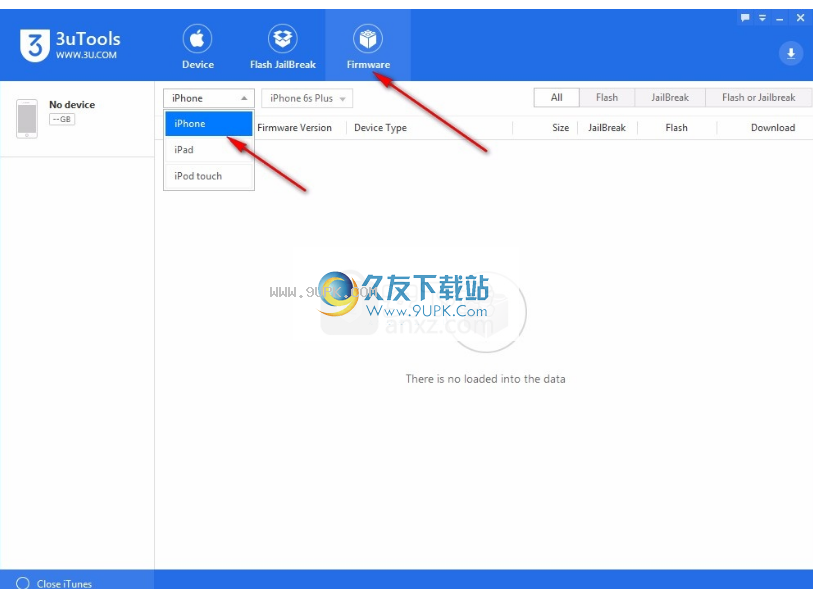
5,下载管理界面,如果您在软件中下载固件,您可以在此处查看下载进度。
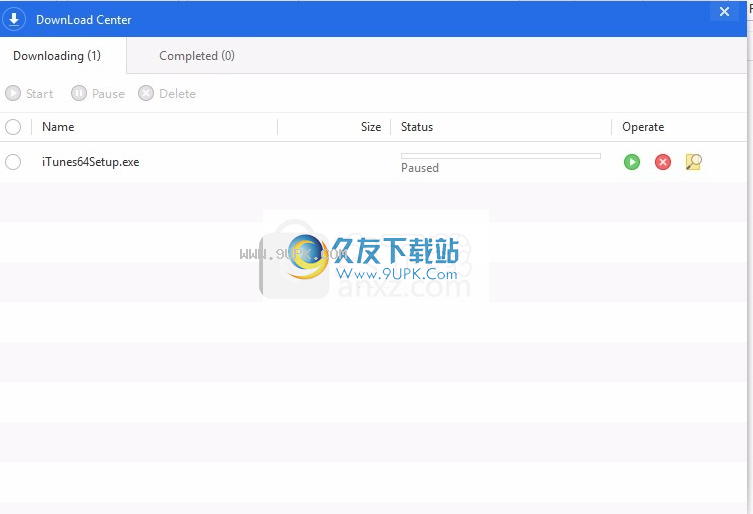
6,因为小编没有苹果设备,你无法刷它,如果你需要刷子,你可以下载3utools。
7.查询SHSH,查询和备份SHSH文件:
1.查询可以刷新固件版本
2.查询时将SHSH文件保存到3UTOOLS服务器
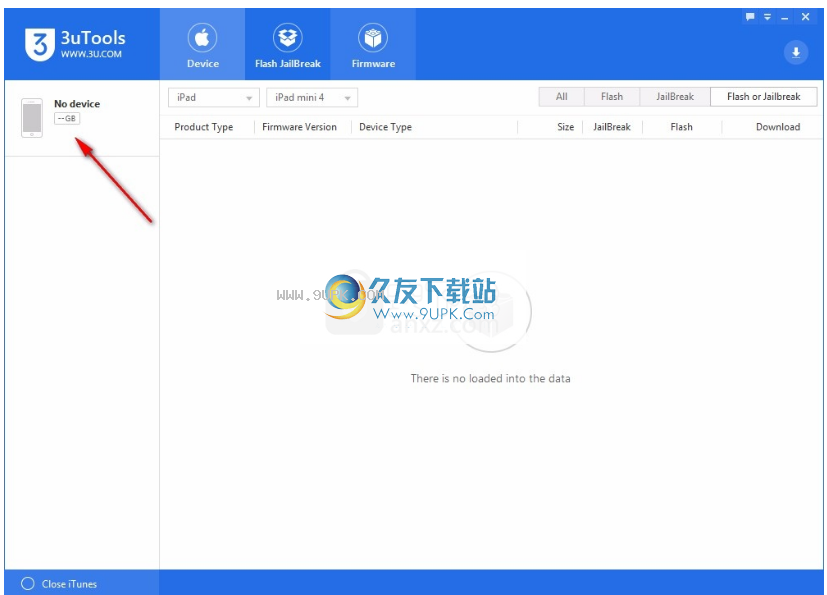
8.输入DFU模式的步骤:
1.将设备保持在正常模式或恢复模式,插入USB电缆(请不要使用USB扩展电缆)
2.按住主按钮,然后按住电源按钮,直到屏幕转为黑色。
3.大约4秒后松开电源按钮,但保留主按钮约10秒钟。
08:44:34将USB电缆连接到Apple移动设备,确保您处于DFU模式
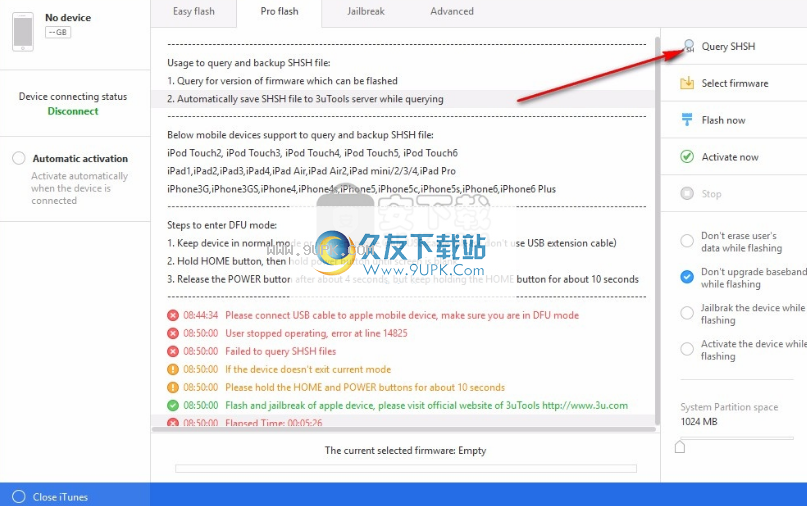
9,以下设备和版本支持越狱:
全部安装IOS版本5.1.1 / 6. / 7.x / 8.x / 9.x
越狱步骤:
1.确保将设备激活,主屏幕正常显示
2.确保设备处于正常状态
请使用Apple USB电缆到Connec
将设备到您的计算机。
4.输入屏幕密码或直接关闭密码。
评论:
1.建议您在越狱之前备份重要数据。
2.越狱的速度取决于使用iOS 5.1.1使用的越狱设备时的保存数据的数量取决于保存的数据的数量。
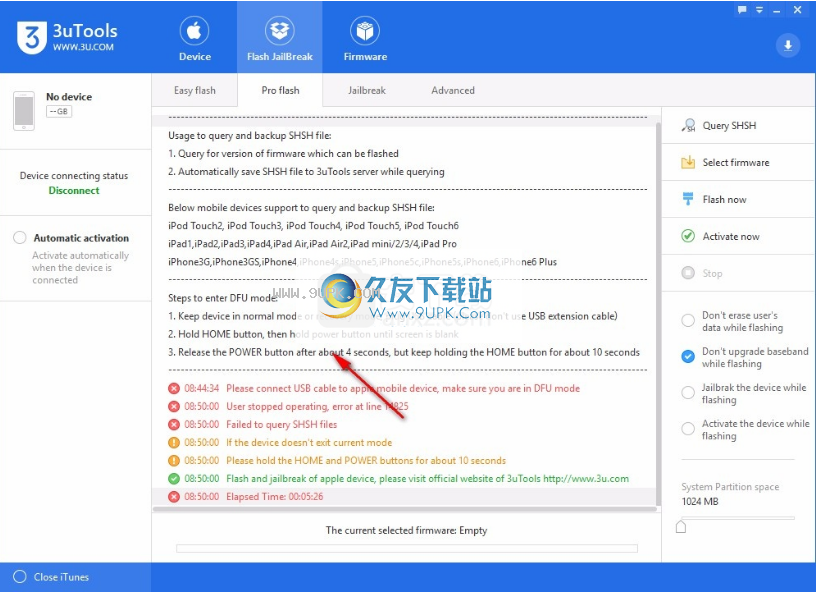
10.以下移动设备支持移动设备备份SHSH:
iphone3gs.
iPhone 4.
进入DFU模式的步骤:
1.将设备保持在正常模式或恢复模式,插入USB电缆(请不要使用USB扩展电缆)
2.按住主按钮,然后按住电源按钮,直到屏幕转为黑色,然后按住按钮。
3.大约4秒后松开电源按钮,10秒后松开主页按钮

11,以下设备支持读取密码:
iphone3gs设备 - 只读4个数字密码
iphone4设备与ios6。版本或更低版本 - 仅4个数字密码
进入DFU模式的步骤:
1.将设备保持在正常模式或恢复,插入USB电缆(请勿使用USB扩展电缆)
2.按住主按钮,然后按住电源按钮,直到屏幕转为黑色。
3.大约4秒后松开电源按钮,但保留主按钮约10秒钟。
安装方法:
1.打开3UTOOLS软件以执行安装,单击“安装”
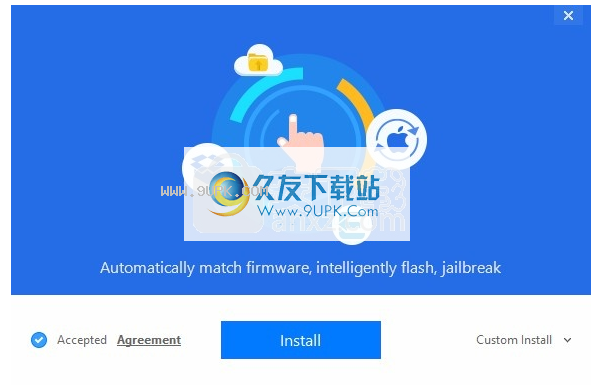
2.提示软件安装计划,等待软件安装结束
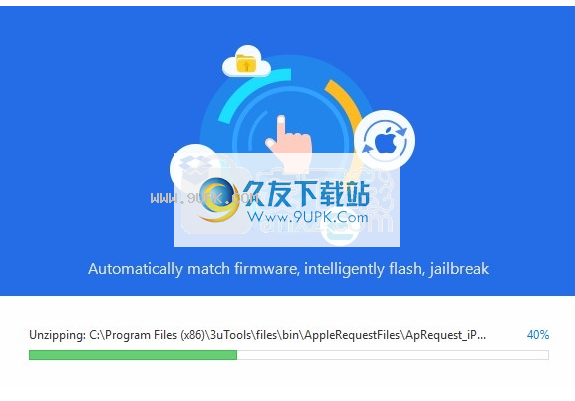
3.3UTOOLS已安装到您的计算机上,单击以完成启动

官方教程:
教程:如何使用3utools使Checkra1n越狱U盘
您需要在MacOS系统上安装Checkra1n越狱工具。在3UTOOLS的帮助下,您可以使用CHECKRA1N在Windows计算机上使用Checkra1n越狱。
太好了?
支持的设备:iPhone 5s-iphone x
兼容系统:iOS 12.3和更高
如何制作越狱USB闪存驱动器:
准备1GB或更大的USB闪存驱动器,然后将USB闪存驱动器连接到计算机,在计算机上打开3UTOOLS,然后单击“Flash&JB-jailbreak”的“Flash&JB-Dailbreak”,点击“制作Checkra1N越狱” USB闪存驱动器“,然后将弹出函数描述并显示插入的U盘,选择要使用的U磁盘,然后单击”开始创建“按钮。
注意:请注意,此步骤将清除当前存储在U盘上的所有数据,请确保备份您的个人数据。

之后,3utools将自动创建越狱USB闪存驱动器。创建完成后,单击提示框中的“关闭”按钮。
如何使用此越狱U盘?
使用数据线将iPhone连接到计算机,在计算机上打开3Utools,在工具箱中选择“输入恢复模式”,并在iPhone进入恢复模式后保持连接,请勿断开数据线;
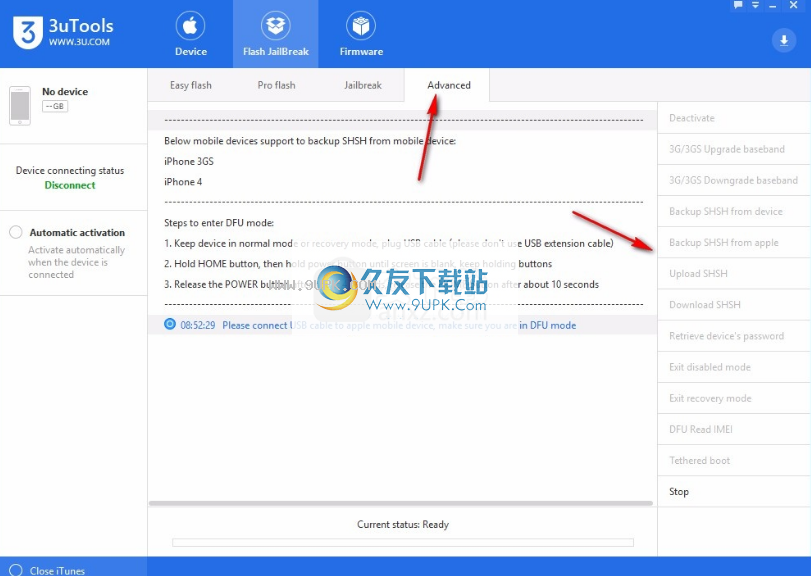
重新启动计算机,输入BIOS模式,然后选择使用U盘(选择通用闪存驱动器);
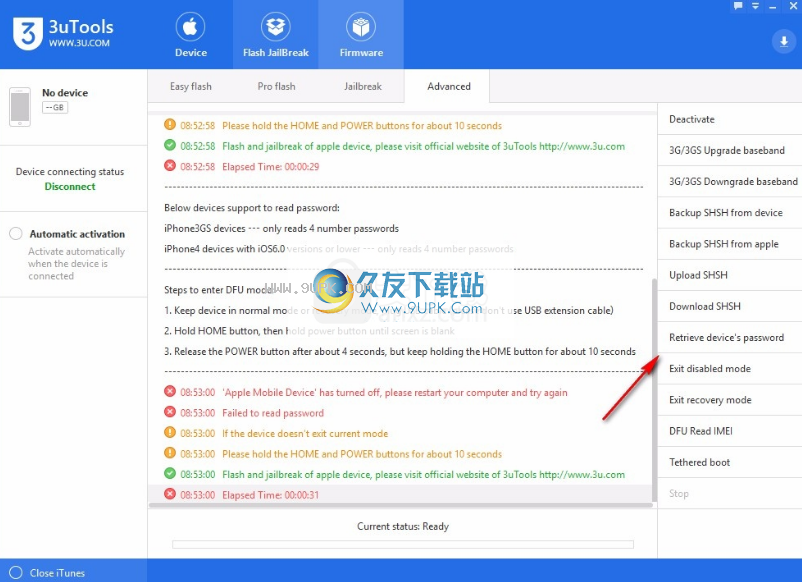
(对于不同型号的计算机和主板有不同的方式进入BIOS,请咨询主板制造商的咨询)
启动USB闪存驱动器后,您可以输入Checkra1n。使用键盘上的箭头键在右下角选择“开始”,然后按Enter开始;
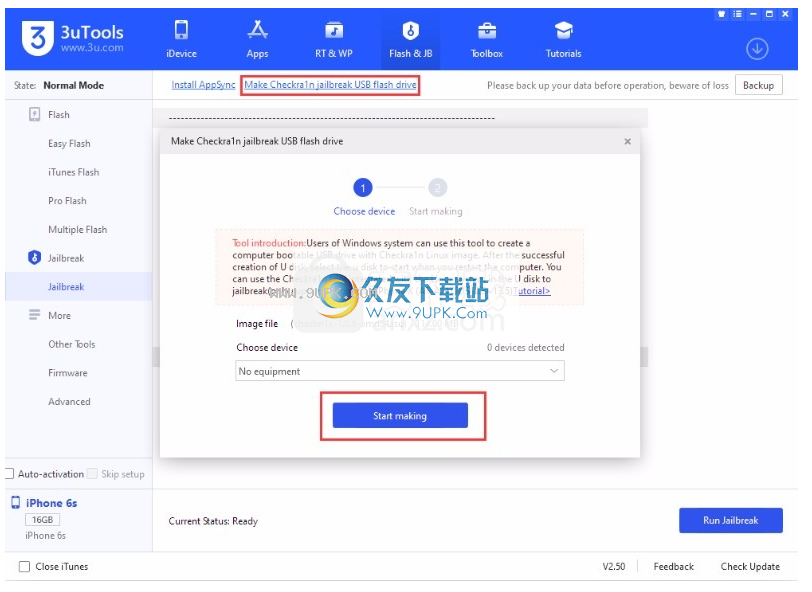
使用键盘上的箭头键在右下角选择“开始”,然后按Enter键,按照屏幕上的说明输入DFU模式。
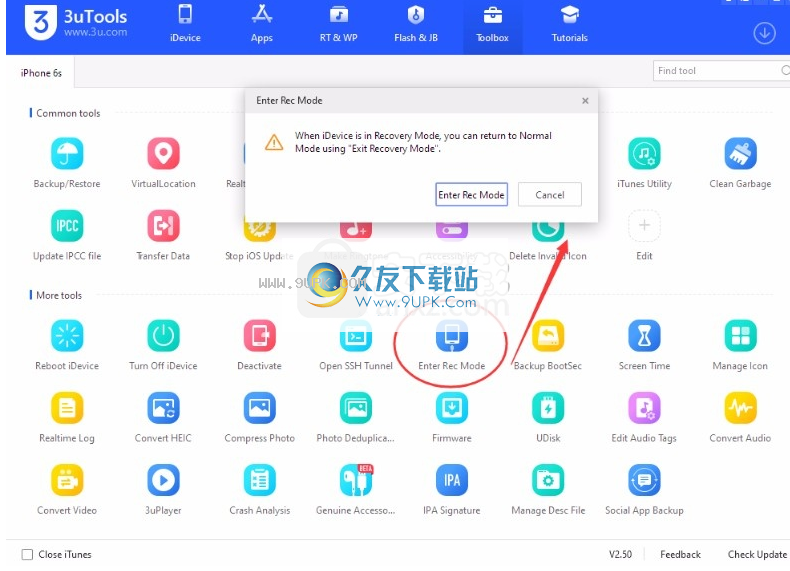
进入DFU模式后,越狱步骤将在没有其他操作的情况下自动化;
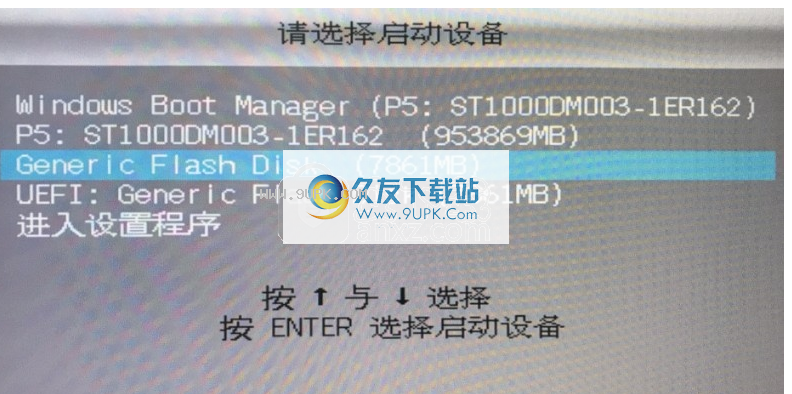
越狱完成后,如果越狱失败,Checkra1n将提示“所有完成”,请再试一次。
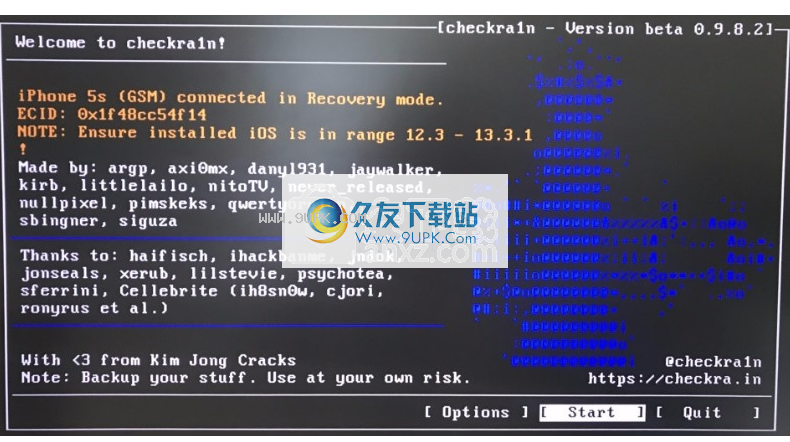
此时,Checkra1n图标将在iPhone桌面上生成,在桌面上打开Checkra1n,单击Cydia并安装;
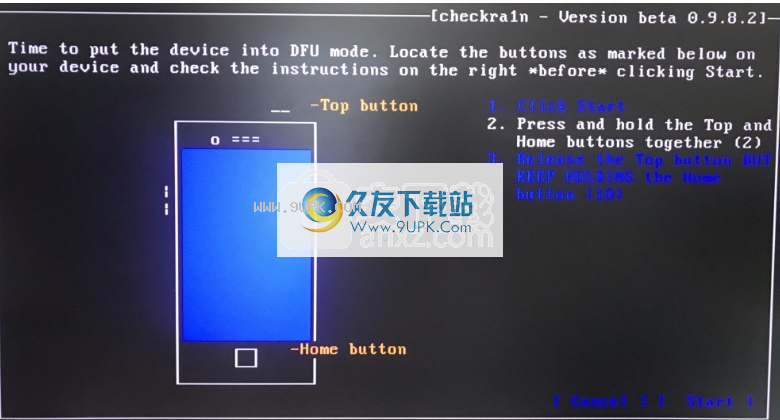
成功安装了Cydia后,这种越狱完成;
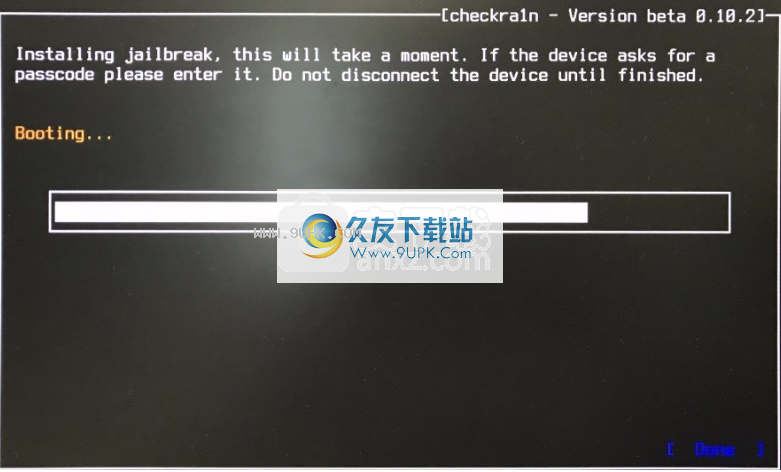
重新启动计算机并断开数据线和USB闪存驱动器。
越狱根据上述方法后,如果iPhone重新启动,越狱环境将无效,您需要根据上述步骤重新监禁恢复。
如何使用IPA签名?
对于无法在App Store上放置的应用程序,您可以使用证书来签名或使用要签名的Apple ID,然后在设备上正常安装。
准备您需要签名的证书或Apple ID和IPA文件,然后您可以使用3utools快速完成签名。
使用证书签名:注册购买证书,签名有效期为1年。
使用Apple ID签名:适用于开发人员或普通用户使用Apple ID标志,并且签名有效期为7天。
点击此处查看IPA签名功能的常见问题
使用证书签名我
Thod:
在3utools的“工具箱”中打开“IPA标志”;

单击“添加IPA文件”以选择您需要签名的IPA文件;
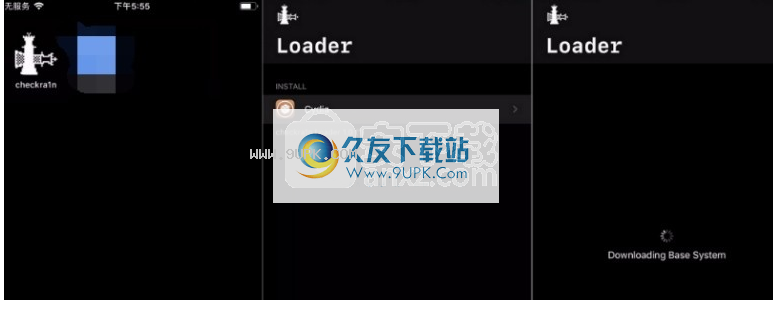
单击“导入证书”,选择要签名的证书和描述文件,并在添加后添加证书密码;

添加所有IPA文件和证书文件后,您可以根据需要选择签名后选择文件保存路径。
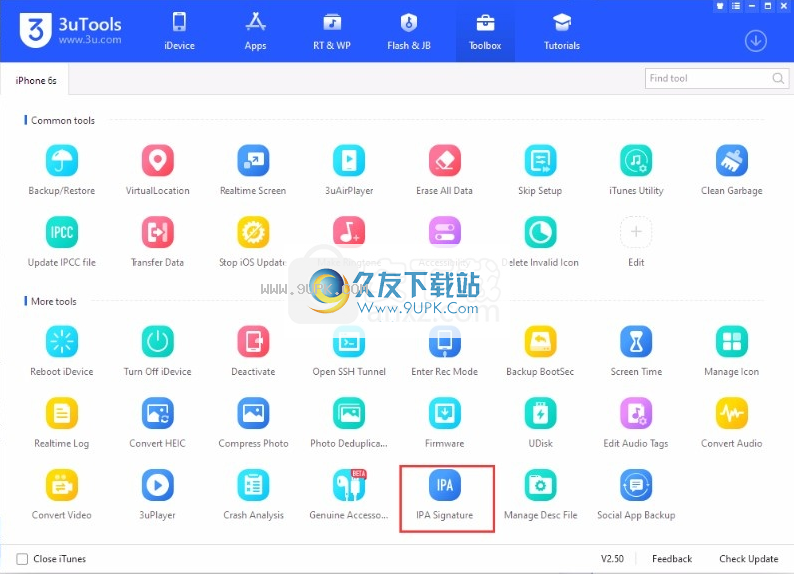
检查IPA文件和证书是否有符号,然后单击“开始签名”。

如果没有证书文件,则可以使用如下所示的Apple ID签名。
使用Apple ID签名:
选择“使用Apple ID标志 - 添加Apple ID符号”,然后输入签名的Apple ID和密码,然后选择或输入相应设备的设备ID(请参阅签名后在IPA文件中安装的设备) ;
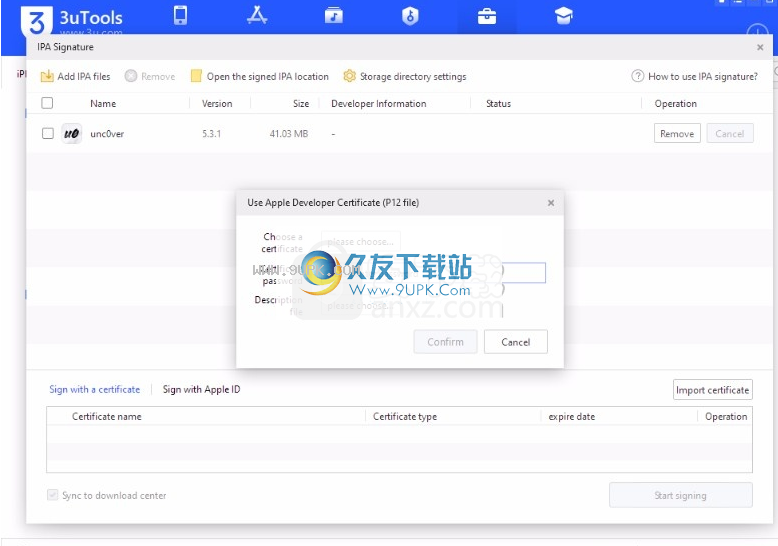
检查后单击“确认”。建议在操作之前将IOS设备连接到3UTOOLS,并确保可以读取“设备标识(UDID)”。如果未连接设备,则需要手动输入设备ID。添加Apple ID后,签名信息将显示在下面的列表中;
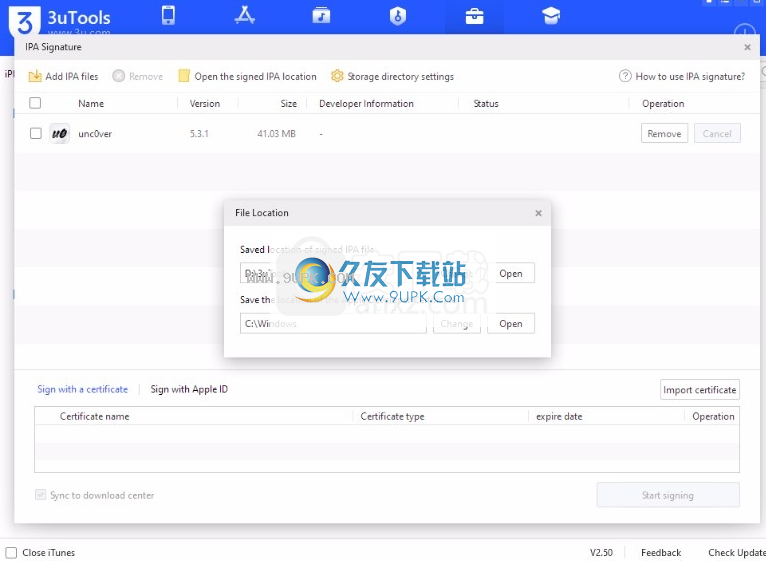
之后,添加需要签名的IPA文件,检查用于签名的IPA文件和Apple ID,然后单击“开始签名”。签名成功后,您可以通过3utools安装应用程序。安装后,请记住IOS设备中“设置 - 常规配置文件”上的“设置 - 概括”中的应用程序。
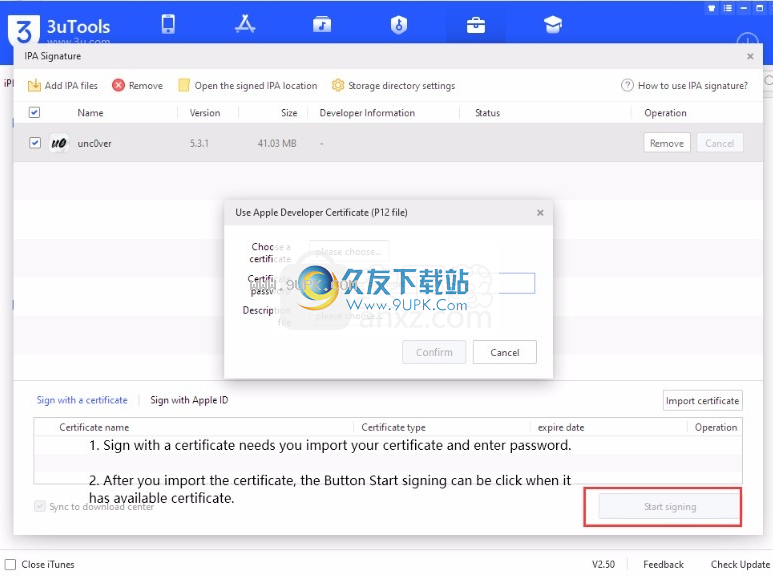
请注意,签名的IPA文件和原始文件的保存路径可能不同。
签名后,您应该单击“打开IPA位置”按钮。签名的IPA文件可用于安装在此目录中
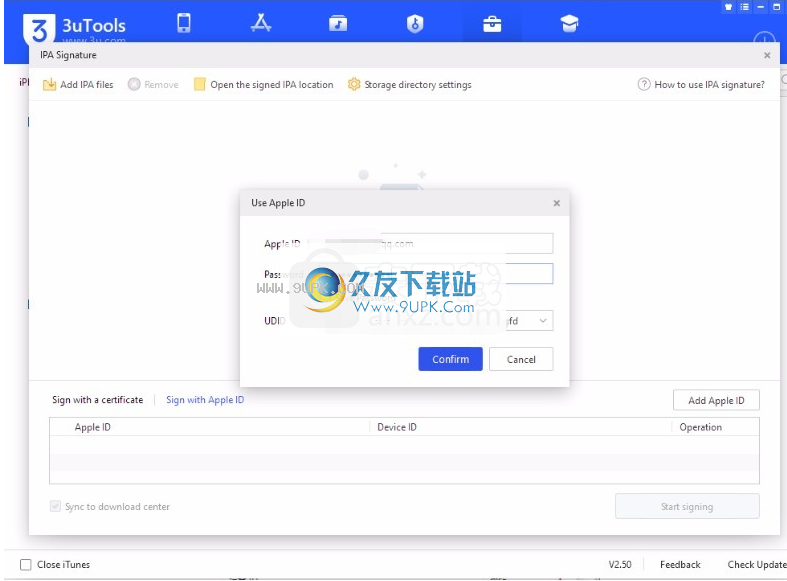
软件功能:
最高效的iOS文件和数据管理工具
3UTOOLS制作管理应用程序,照片,音乐,铃声,视频和其他多媒体文件非常容易。
完全检查IOS设备的不同状态,包括激活,越狱,
电池和iCloud锁定状态,以及详细的IOS和IDEVICE信息。

许多应用,铃声和壁纸
各种应用,独特的铃声和独特
壁纸正在等待您的免费下载和享受。
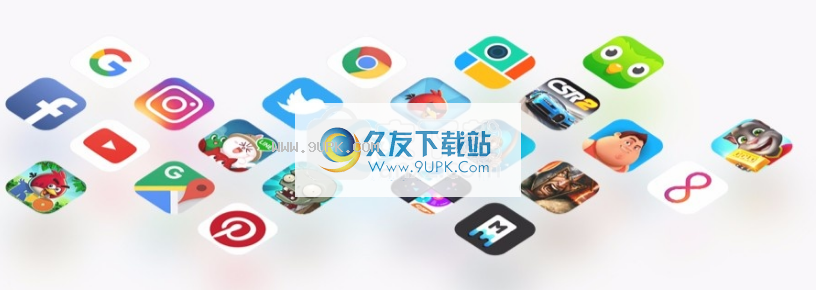
闪光和越狱是明智的
3utools自动将应用于iOS设备的固件匹配。 iOS在正常模式下闪烁,DFU模式和恢复模式。
一键式果酱给出了越狱过程,如此简单可靠。
更先进的功能,包括SHSH备份,基带升级/降级等。

多个iOS助手带来了有用的乐趣
为iOS用户设计了一系列功能,
例如,数据备份,铃声制作,视频转换器,图标修复等。
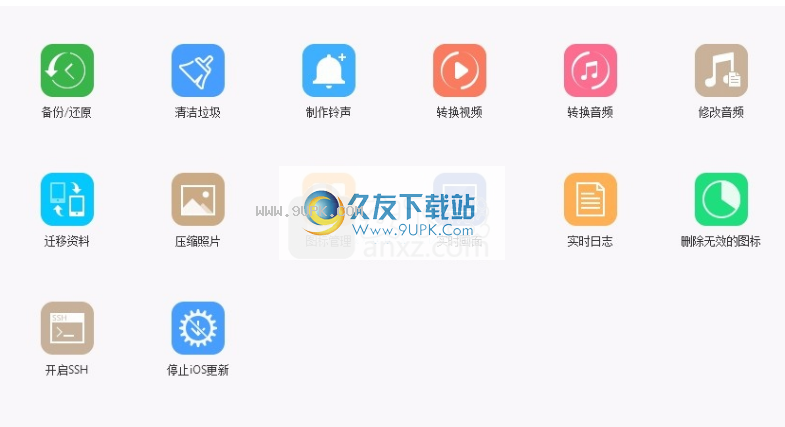
软件特色:
1.支持虚拟位置。
2.支持备份引导扇区数据。
3.支持iTunes闪光灯和多种肤色。
4.支持解锁时间限制。
5.支持跳过设置助理。
6.支持IPCC安装。
7.支持iPod Touch 7兼容性。
8.支持显示充电模式(有线,无线,快速,慢速)和充电电源。
9.使用新模式和备份的新模式更新“备份/恢复”。
10.使用更好的布局更新视图IDEvice详细信息。
11.使用新界面更新清洁垃圾来获得新的体验。
12.支持将铃声导入iOS 13 Beta设备。





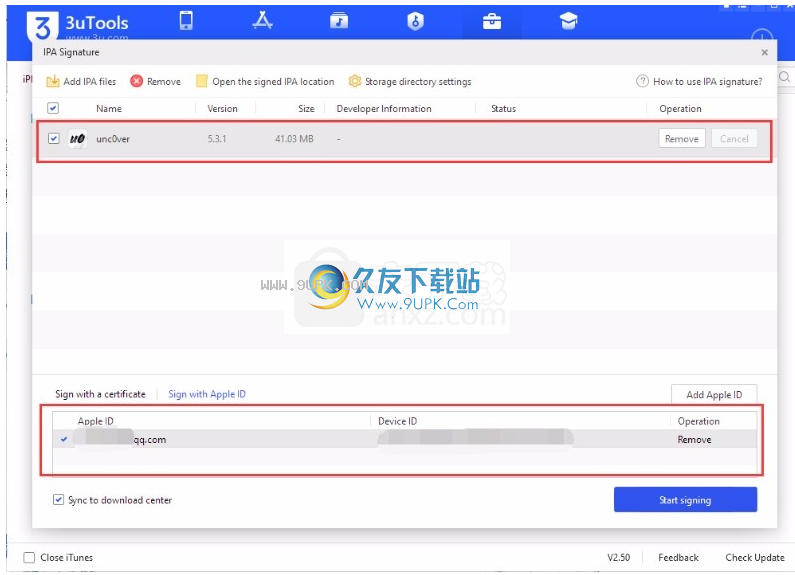
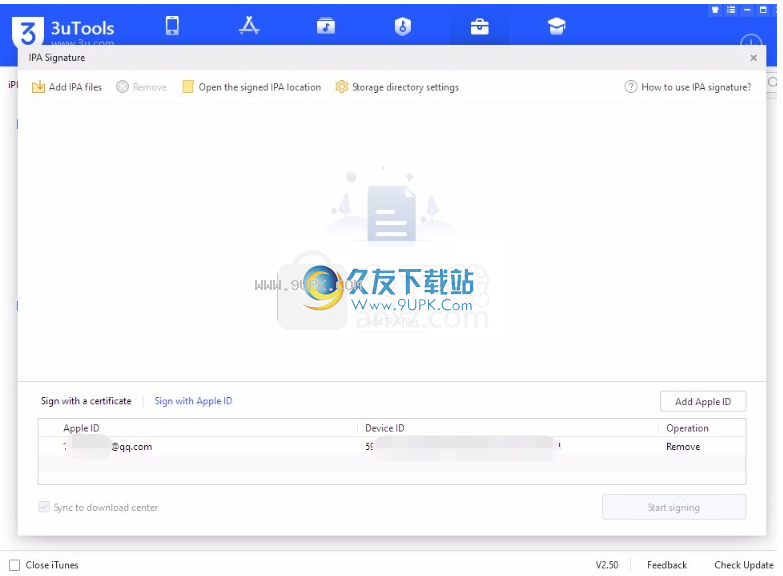

 鏖战三国
鏖战三国 热血三国志ol
热血三国志ol 三国志11安卓版中文版
三国志11安卓版中文版 三国志11威力加强版手机版
三国志11威力加强版手机版 三国志11移植安卓版
三国志11移植安卓版 乱世三国志手游
乱世三国志手游 三国战争
三国战争 三国杀OL互通版
三国杀OL互通版 三国战纪2
三国战纪2 名将之弈
名将之弈 iDevice Manager Pro Edition是一款专门用来管理ios设备的软件。电脑管理ios设备你需要一个好用的ios设备管理软件。
iDevice Manager Pro Edition是一款专门用来管理ios设备的软件。电脑管理ios设备你需要一个好用的ios设备管理软件。 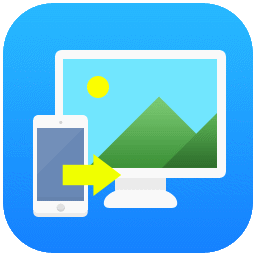 4Videosoft iPod to Computer Transfer是一款能够轻松把数据文件传输到iPod设备的软件。对于iPod设备用户你可以使用4Videosoft iPod to Computer Transfer轻松传输你的数据文件。
4Videosoft iPod to Computer Transfer是一款能够轻松把数据文件传输到iPod设备的软件。对于iPod设备用户你可以使用4Videosoft iPod to Computer Transfer轻松传输你的数据文件。  iMyFone TunesMate是一款iPhone用户都在使用的传输工具。iPhone用户传输数据的最好选择iMyFone TunesMate。
iMyFone TunesMate是一款iPhone用户都在使用的传输工具。iPhone用户传输数据的最好选择iMyFone TunesMate。  秒懂手机刷机助手是一款安卓手机用户专属的刷机工具。如果你需要对安卓手机进行刷机这款秒懂手机刷机助手你一定不能错过。
秒懂手机刷机助手是一款安卓手机用户专属的刷机工具。如果你需要对安卓手机进行刷机这款秒懂手机刷机助手你一定不能错过。  3herosoft iPhone to Computer Transfer是一款iPhone用户都不会错过的数据传输工具。iPhone用户如果需要进行数据传输你一定不能错过3herosoft iPhone to Computer Transfer。
3herosoft iPhone to Computer Transfer是一款iPhone用户都不会错过的数据传输工具。iPhone用户如果需要进行数据传输你一定不能错过3herosoft iPhone to Computer Transfer。  QQ2017
QQ2017 微信电脑版
微信电脑版 阿里旺旺
阿里旺旺 搜狗拼音
搜狗拼音 百度拼音
百度拼音 极品五笔
极品五笔 百度杀毒
百度杀毒 360杀毒
360杀毒 360安全卫士
360安全卫士 谷歌浏览器
谷歌浏览器 360浏览器
360浏览器 搜狗浏览器
搜狗浏览器 迅雷9
迅雷9 IDM下载器
IDM下载器 维棠flv
维棠flv 微软运行库
微软运行库 Winrar压缩
Winrar压缩 驱动精灵
驱动精灵